AnyViewerWindows远程桌面软件:如何执行远程桌面快捷操作?
有些时候,当我们准备使用AnyViewer给客户提供远程技术支持时,比如需要用到命令提示符执行某些命令时,如果用鼠标点击开启的话,步骤较多,而使用远程桌面快捷操作方式的话,仅需鼠标点击一下即可轻松开启,能够节省很多时间精力。
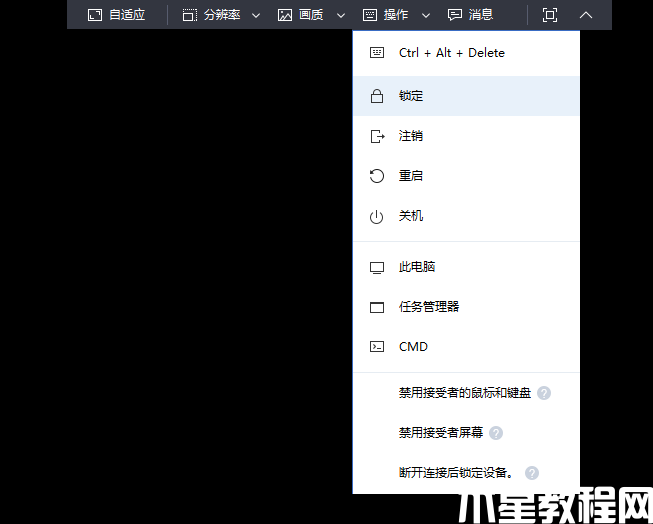
如何执行远程桌面快捷操作?
请您打开傲梅远程桌面软件,成功建立远程控制连接之后,您将看到远程控制窗口的正上方长条状态工具栏中有一个“操作”按钮,请您单击它,然后在下拉菜单中选择您想要执行的操作即可轻松完成各种远程桌面操作。
远程桌面快捷操作
Ctrl+Alt+Delete:快速打开受控者计算机的安全窗口以选择注销/锁定/任务管理器等功能。
锁定:快速锁定受控者的计算机。
注销:快速注销受控者的计算机。
重启:快速重启受控者的计算机。
关机:快速关闭受控者的计算机。
此电脑:快速打开受控者计算机的文件资源管理器。
任务管理器:快速打开受控者计算机的任务管理器。
CMD:快速打开受控者计算机的命令提示符。
注意:其中Ctrl+Alt+Delete和CMD功能需要受控者计算机具有管理员权限哦~
版权声明:
本站所有文章和图片均来自用户分享和网络收集,文章和图片版权归原作者及原出处所有,仅供学习与参考,请勿用于商业用途,如果损害了您的权利,请联系网站客服处理。






